edge出现用户配置错误怎么办 edge显示用户配置错误如何解决
更新时间:2023-01-27 14:31:00作者:qiaoyun
日常使用电脑时经常会用到浏览器来浏览网页,但是有时候可能会遇到一些错误,比如有用户在使用edge浏览器的时候,就出现了“用户配置错误,可能无法使用某些功能,出错了。”的提示,让用户们很是困扰,要怎么办呢?本文给大家介绍一下详细的解决方法吧。
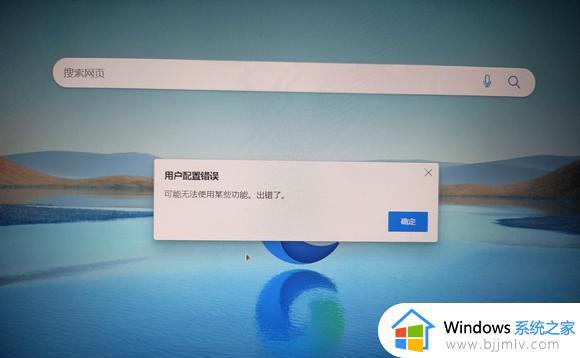
方法一:
卸载Edge浏览器,然后到官网重新下载最新版本的Edge安装包来安装看看。
方法二:
1、首先打开Edge最新浏览器,在浏览器右上角可以看到如下图所示的“设置及其它”图标。使用鼠标点击该图标。
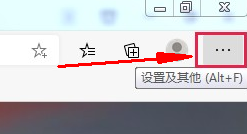 2、点击之后会弹出Edge免费浏览器的菜单窗口,在窗口中点击“设置”这一项打开Edge浏览器的设置页面。
2、点击之后会弹出Edge免费浏览器的菜单窗口,在窗口中点击“设置”这一项打开Edge浏览器的设置页面。
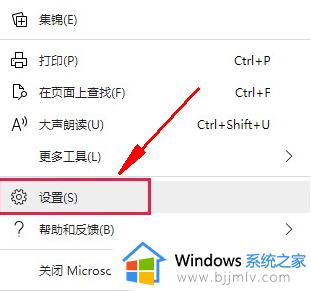 3、这时会打开Edge浏览器的设置页面中,在“个人资料”中可以看到多个用户配置文件。在需要删除的用户配置中点击“切换”按钮。
3、这时会打开Edge浏览器的设置页面中,在“个人资料”中可以看到多个用户配置文件。在需要删除的用户配置中点击“切换”按钮。
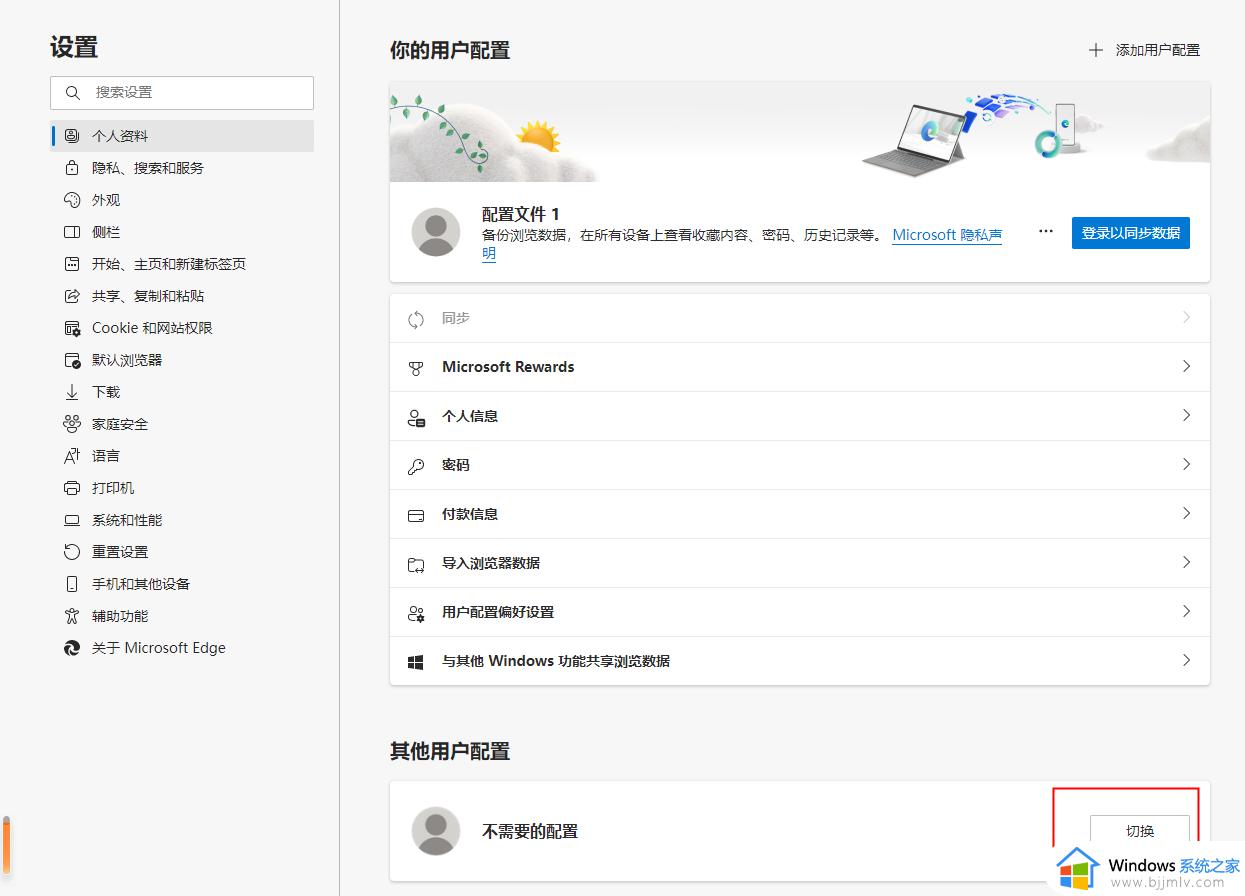
4、切换到需要删除的用户配置后,点击的图标,在弹出的菜单窗口中点击“删除”。
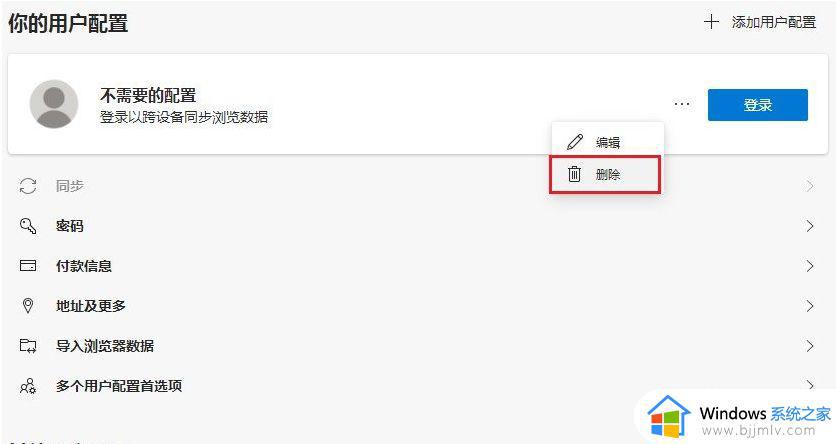
5、此时会弹出一个确认窗口向我们询问是否删除此用户配置,直接点击“删除个人资料”按钮就可以了。
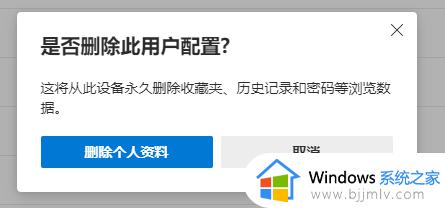
上述给大家讲解的就是edge出现用户配置错误的详细解决方法,遇到这样情况的小伙伴们可以尝试上面的方法步骤来进行解决吧。
edge出现用户配置错误怎么办 edge显示用户配置错误如何解决相关教程
- edge浏览器用户配置1无响应怎么办 edge浏览器用户配置1未响应解决方案
- 配置网桥时出现异常错误怎么回事 电脑配置网桥时出现异常错误如何处理
- 安装cad2007出现错误1308怎么办 autocad2007安装出现错误1308如何解决
- wuauclt.exe应用程序错误怎么办 开机提示wuauclt.exe应用程序错误如何解决
- 应用商店0x80240437错误代码怎么办 应用商店出现0x80240437错误如何解决
- windows激活出现错误怎么办 windows激活时发生错误如何解决
- windows激活错误代码怎么办 激活windows出现错误代码如何解决
- 0x80070002错误代码怎么解决 电脑出现0x80070002错误代码如何解决
- Edge浏览器网站拼写错误保护怎么设置 Edge浏览器网站拼写错误保护设置方法
- 电脑出现证书错误怎么办 电脑浏览器证书错误如何解决
- 惠普新电脑只有c盘没有d盘怎么办 惠普电脑只有一个C盘,如何分D盘
- 惠普电脑无法启动windows怎么办?惠普电脑无法启动系统如何 处理
- host在哪个文件夹里面 电脑hosts文件夹位置介绍
- word目录怎么生成 word目录自动生成步骤
- 惠普键盘win键怎么解锁 惠普键盘win键锁了按什么解锁
- 火绒驱动版本不匹配重启没用怎么办 火绒驱动版本不匹配重启依旧不匹配如何处理
热门推荐
电脑教程推荐
win10系统推荐